1、资源库上的视频拖下去,把鼠标红线移到加这个效果的结束处。
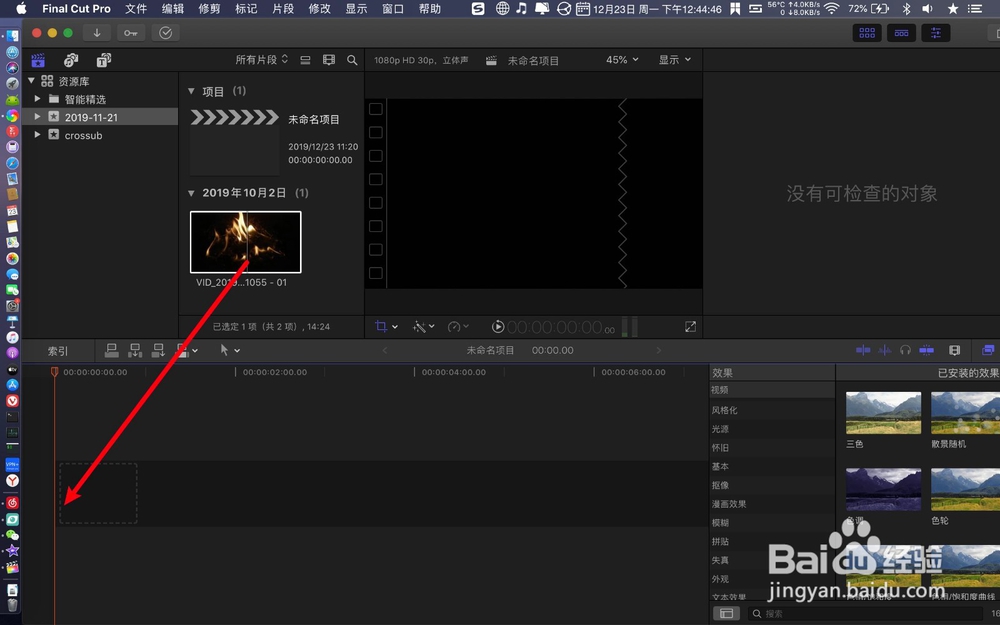
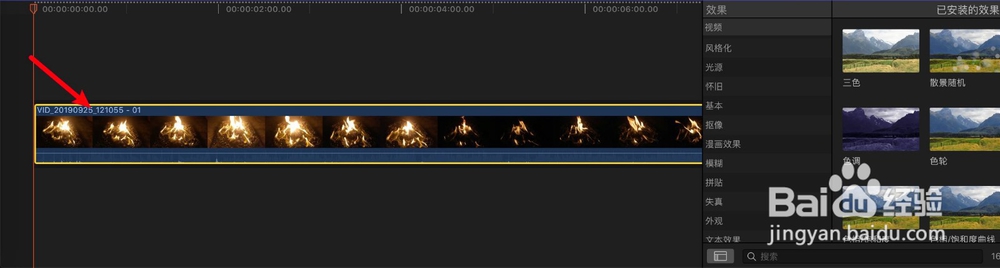
2、按键B裁切,选裁切出来的视频,点击方框△。


3、点击裁切,选kenxx这个效果。
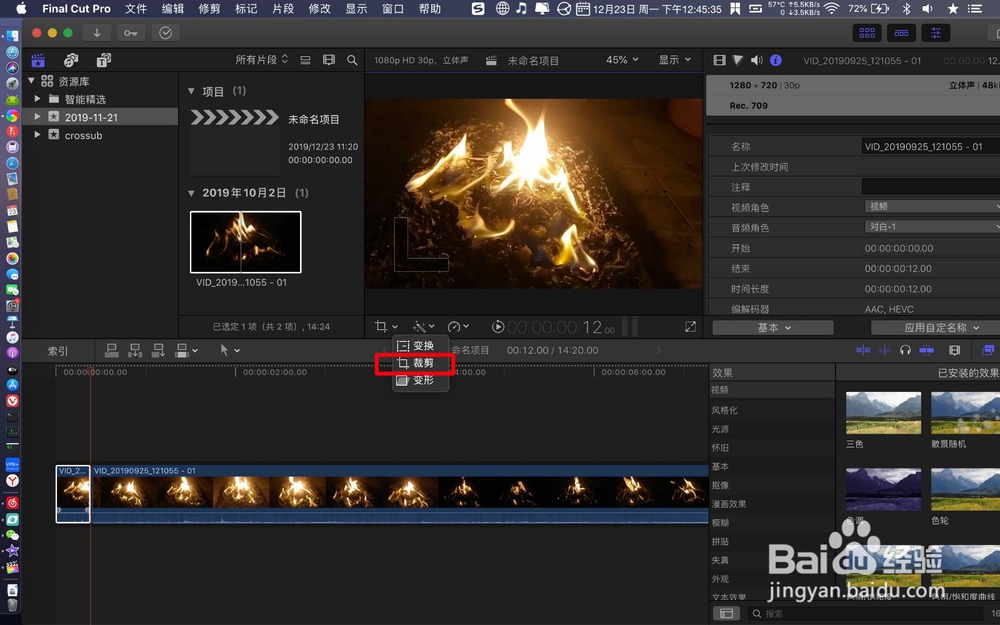
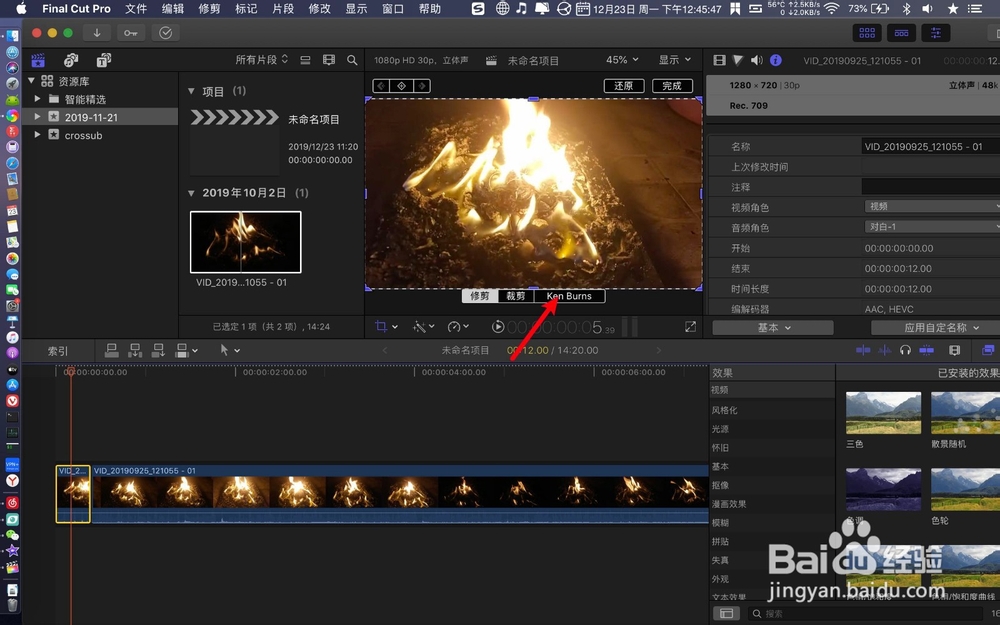
4、看到视频两个框,分别是绿色红色,绿色框是镜头开始处在的位置,红色框就是镜头结束位置。我们要制作镜头从左上角移到右下角效果,其他的效果恽贴淑溪类似啊。调整绿色框大小,移到左上角,不要把框移出视频外,否则有黑边。


5、此时调整绿色框大小,把它移到镜头结束处,右下角。


6、点击完成,那么镜头移咿蛙匆盗动效果就做完成了,一个从左上角移到右下角的移动镜头效果。其他的移动镜头效果类似这么制作啊。


